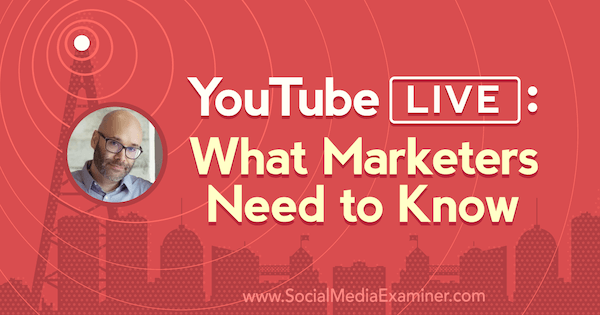Google'i rakenduste ja veebisaitide volitatud juurdepääsu seadistamine
Paroolid Mobiil Turvalisus Google Android / / March 17, 2020
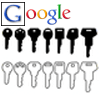 Kui olete oma Google'i konto jaoks seadistanud kaheastmelise sisselogimise kinnituse, saate seda teha ka teie vaja rakendusepõhiste paroolide seadistamiseks. Protsess on kiire ja lihtne, kuid võib-olla on segane, kui olete seda tüüpi turvalisuse jaoks uus. Allpool selgitame veidi Google'i konto ühekordselt loodud paroolide kordumatult loodud paroolide kohta ja siis näitame teile, kuidas neid seadistada.
Kui olete oma Google'i konto jaoks seadistanud kaheastmelise sisselogimise kinnituse, saate seda teha ka teie vaja rakendusepõhiste paroolide seadistamiseks. Protsess on kiire ja lihtne, kuid võib-olla on segane, kui olete seda tüüpi turvalisuse jaoks uus. Allpool selgitame veidi Google'i konto ühekordselt loodud paroolide kordumatult loodud paroolide kohta ja siis näitame teile, kuidas neid seadistada.
Enne kui alustame
Google'i kontole volitatud juurdepääsu kaudu rakendusepõhiste paroolide kaudu peate teadma järgmist.
- Rakendusepõhiseid paroole saate kasutada ainult siis, kui olete sisse loginud Kaheastmeline kinnitamine.
- Need paroolid on ainulaadsed 12-kohalised klahvid. Tühikuid ei loeta, te ei pea neid isegi sisestama.
- Sina tavaliselt ei pea neid meeles pidamaparoolid, kontrollige lihtsalt automaatse sisselogimise valikuid mis tahes teenuse jaoks, kuhu logite sisse oma Google'i konto kaudu. Kui soovite mingil põhjusel parooli uuesti kasutada - võite selle üles kirjutada, kuid Google ei kuva sihilikult parooli rohkem kui üks kord. Kui unustate selle, saate lihtsalt luua uue.
- Google Chrome'i sünkroonimine sisselogimine on ainus erand, see kasutab teie tavalist Google'i parooli - kuid teises aknas küsib ta rakendusepõhist parooli.
- Peaaegu iga rakendus, mida veebibrauseris pole, nõuab sisselogimiseks ühte neist unikaalselt loodud pääsukoodidest; Siin on mõned näited:
- E-posti kliendid - Outlook, Live Mail, Thunderbird jne ...
- Androidi rakendused ja sünkroonimine
- YouTube'i mobiilirakendused
- Pilvprintimine
- Google'i töölauarakendused - Picasa, Google Talk, Google'i kalendri ja Outlooki ühendus.
- Kolmanda osapoole veebisaidid (nagu Aviary.com) ei vaja parooli, peate lihtsalt seda tegema Lubama neile juurdepääs.
Olgu, see hõlmab olulist kraami - kui teil on küsimusi oma Google'i kontole volitatud juurdepääsu paroolide kohta, jätke kommentaar allpool!
Kuidas seadistada rakendusepõhiseid paroole?
Alustame!
Samm 1
Minge oma lemmikveebibrauseris omale Google'i kontohalduse leht. Siit Klõpsake nuppuKasutades kaheastmelist kinnitust.
Teise võimalusena võite selle lingi abil minna otse saidile Rakenduste ja saitide volitamine.
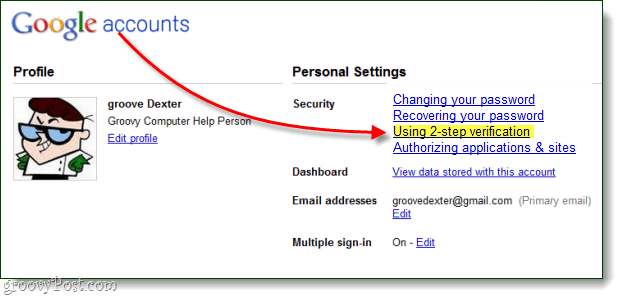
2. samm
Tere tulemast teie Google'i konto volitatud juurdepääsu lehele! Siin saate teha mõned asjad, nimelt:
- Tühistage oma Google'i konto juurdepääs veebisaitidele
- Mis tahes rakenduse jaoks saate luua ainulaadseid ühekordseid paroole
- Kustutage ühekordne parool ja tühistage rakendusele juurdepääs
Kuna juurdepääsu tühistamine on umbes nii lihtne kui võimalik (lihtsalt klõpsake Tühista), räägime ainult sellest, kuidas luua unikaalset parooli.
Uue rakendusepõhise parooli loomiseks lihtsalt Tüüp a kirjeldus tekstikasti ja Klõpsake nuppuGenereerige parool.
Pange tähele, et saate sõna otseses mõttes tippige kirjeldusväljale midagi, mida soovite, sest genereeritud parool töötab kõigi rakenduste jaoks, mis kasutavad Google'i sisselogimist. Kuid lihtsa korraldamise huvides on hea mõte nimetada see midagi, mis on seotud selle rakendusega, mille jaoks seda parooli kasutate.
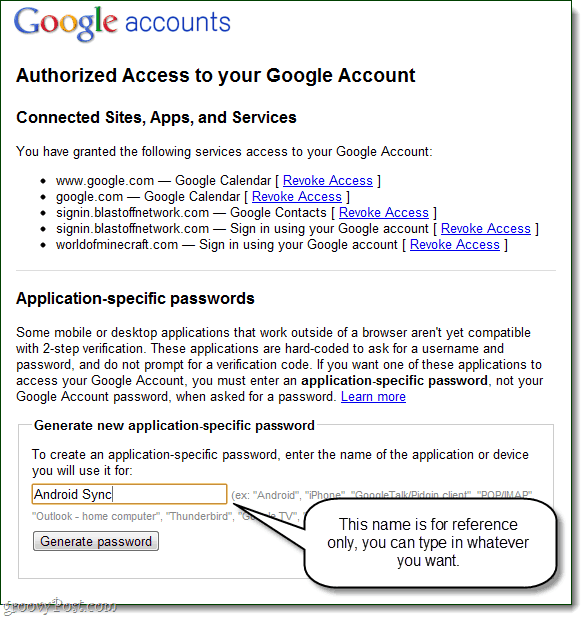
3. samm
Nüüd minge oma töölauale või mobiilirakendusele, kuhu peate sisse logima, ja sisestage tavaline kasutajanimi, kuid kasutage parooliväljal äsja loodud rakendusepõhist parooli.
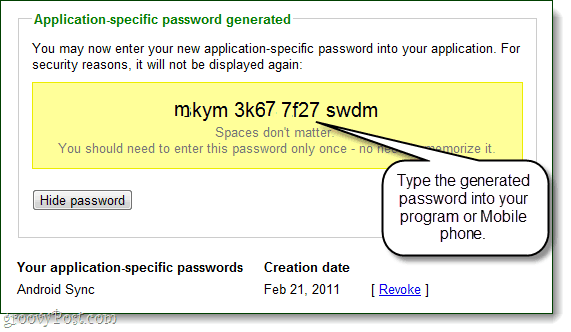
Valmis!
Kui olete sisse loginud, saate seda teha Klõpsake nuppuPeida parool protsessi korramiseks ja teiste rakenduste jaoks unikaalsemate paroolide loomiseks. Selles on kõik olemas, nii et mida te arvate? Teie Google'i konto peaks nüüd olema pisut turvalisem, eriti kui arvate, et volitatud juurdepääsu kasutamiseks pidite seadistama kaheastmelise kinnituse. Lühiajaliselt võib see tunduda väike tüütus, kuid pika aja jooksul on mul palju mugavam anda rakendustele ja veebisaitidele ühekordne parool mitte minu Google'i konto tegelikke võtmeid.